\大切な人への贈り物は BECOS(べコス) で/

出典元:BECOS
\大切な人への贈り物は BECOS(べコス) で/


こんにちは Jin(@Jin_talk38)です。
購入(2021年8月14日)から2週間がたったわけですが、「Voxelab Aquila」についての感想は…

めっちゃ最高やん!
※品切れの場合、次におすすめなのは「X2」です。
流石に今ではこの機種は古いので、現時点でのおすすめの機種はこちらの記事を参考にしてください。
たった2万円で仕上がり精度の高い3Dプリンターを作っている Voxelab社 あなどりがたし!
(どこがどう良いのかは 私がこれまで愛用してきた「Easy Threed x1」との比較を近日中に書きます。こちら)
しかし、どうしても気になることが1つあります。それは、
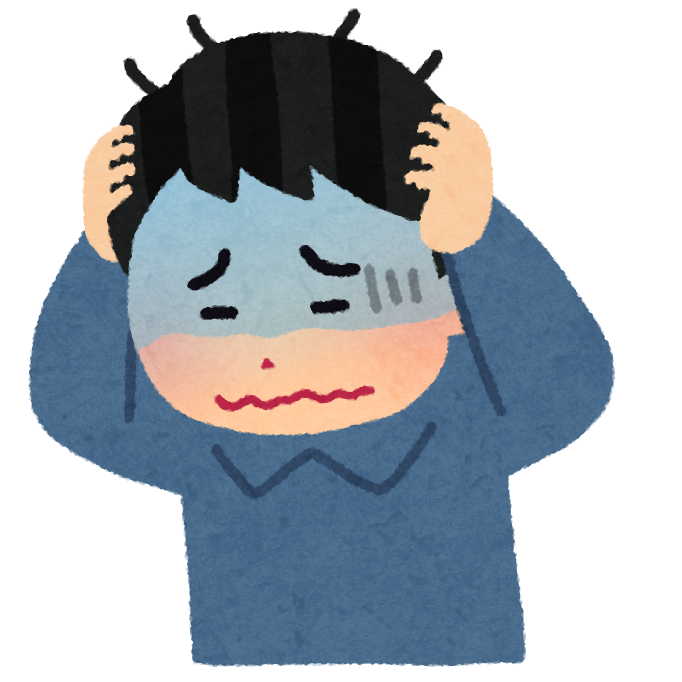
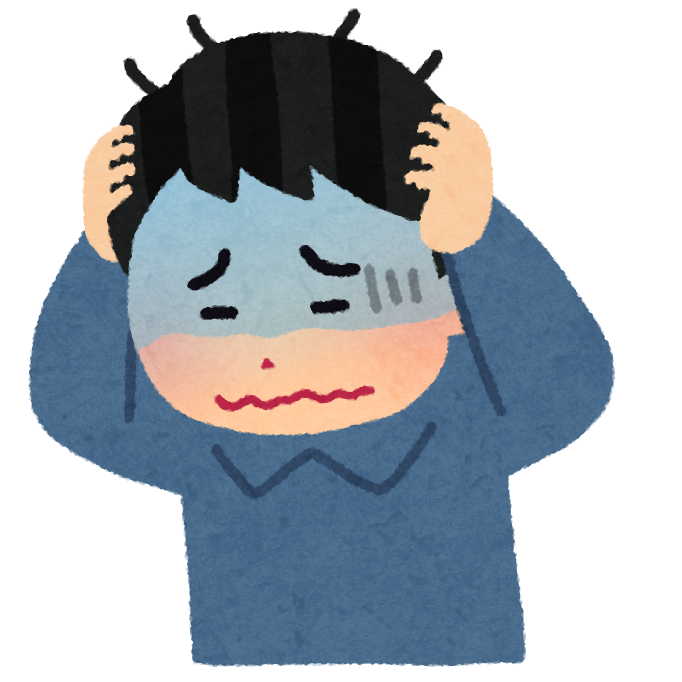
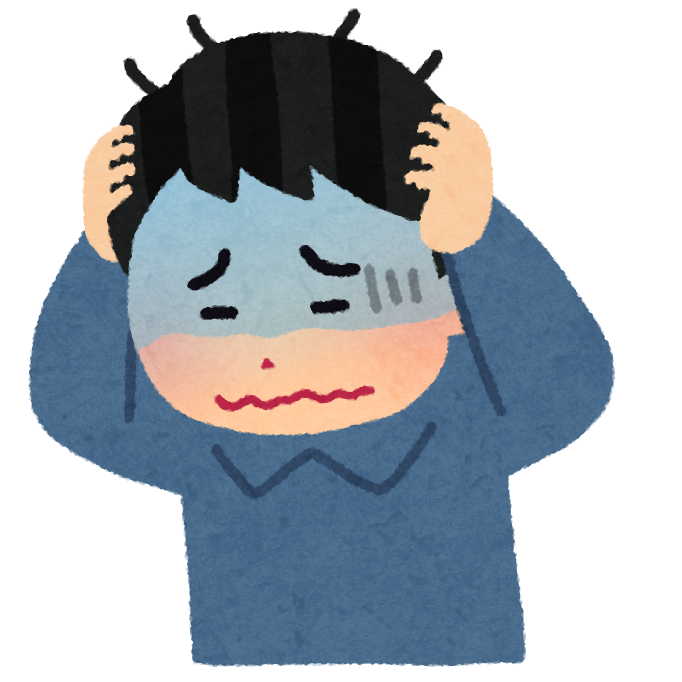
ファンの音がうるさい…
なので今回は、なるべくお金をかけず気軽にできる「Voxelab Aquila」の静音化について解説します。
ここで案内した方法を行う場合、自己責任でお願いします。ペコリ<(_ _)>
ブログ主が3Dプリンターで究極のコンパクト財布を作っちゃいました。
収納力と使い勝手を両立した最高の一品となっております。


販売しておりますので興味のある方はこちらのボタンからどうぞ!
私の生活には欠かせない潤滑剤「WD-40」、こいつをノズル付近についている2つのファンの軸に吹きかけます。
(いちおう、販売元のサイト「エステートレーディング」を確認したうえで判断して使用しています。)
まずは、ノズルカバーの後ろのネジを外します。


ノズルカバーに付いている2つのファンを外して、それぞれのファンの軸に吹きかけます。


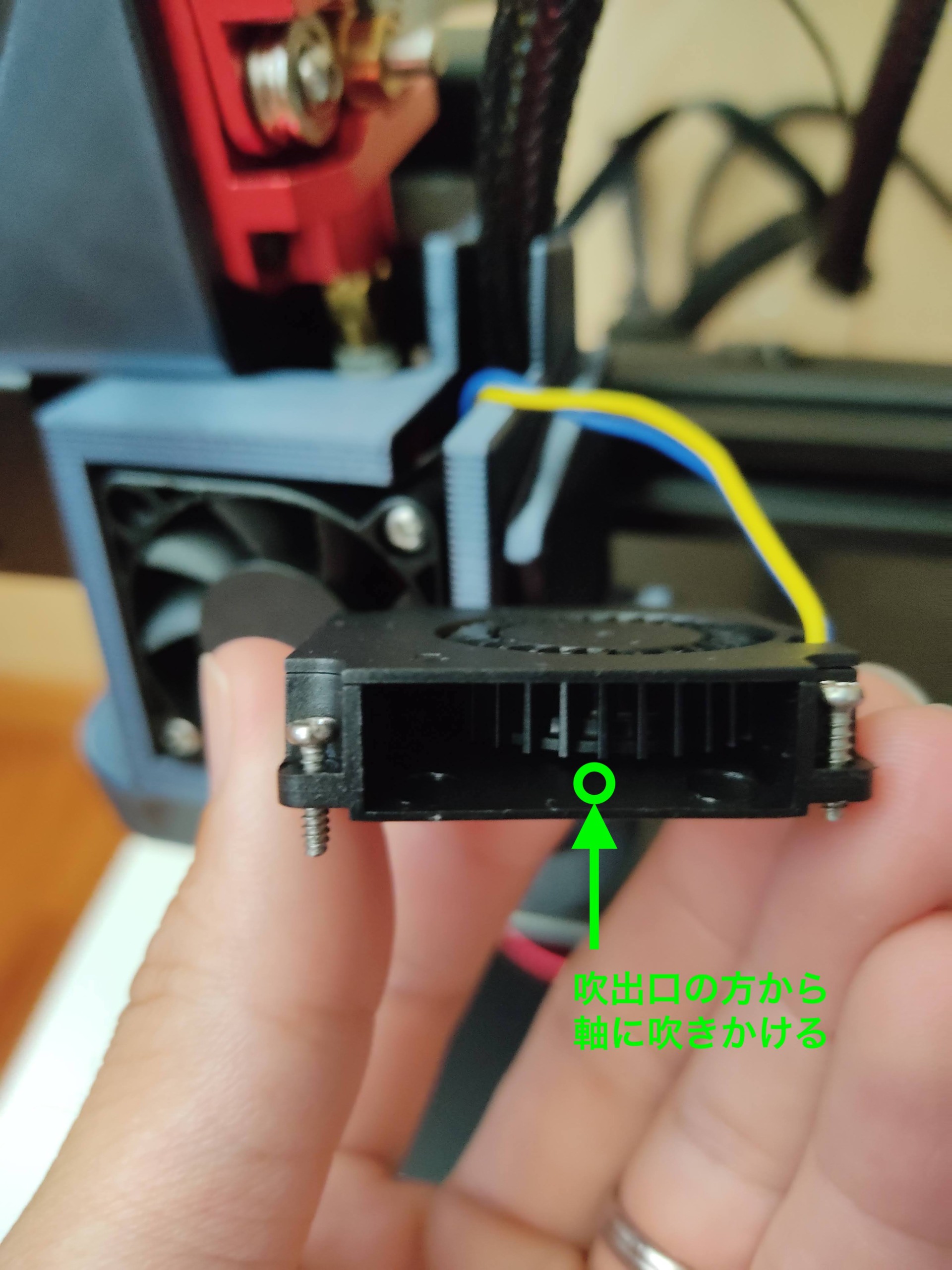
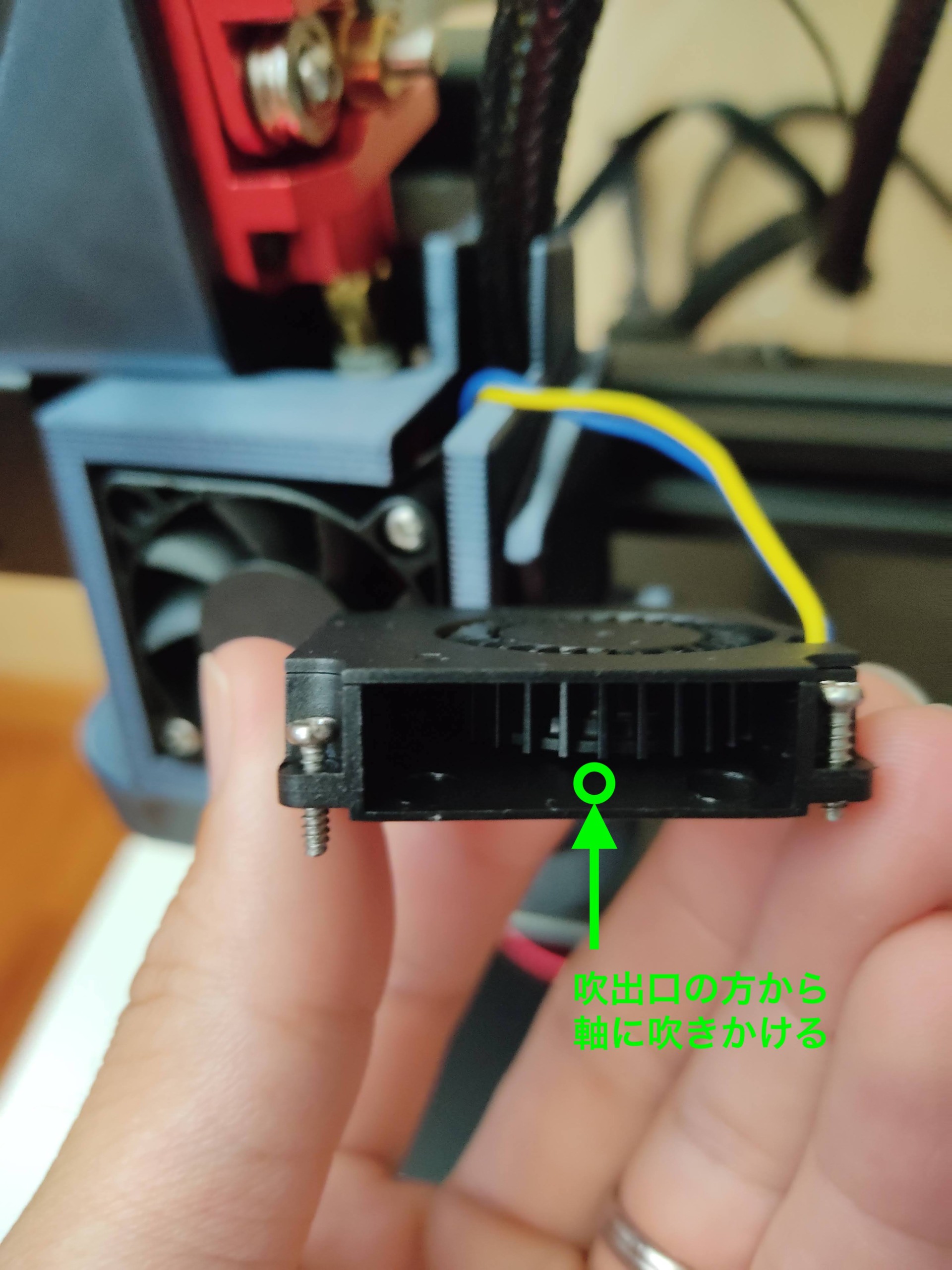



ん? ノズルカバーって静音化に関係あるの?
確かに関係なさそうに思えますよね。
でも聞き耳立ててよ〜く聞いてみるとスキマからの風切り音がしているような気がするんですよねぇ。


なので、私はこのサイトから Voxelab Aquila 用のノズルカバーをダウンロードして印刷しました。




これを取り付けます。


ファンの前を遮蔽するものが無くなったので音が小さくなった気がします。
また、このカバーをつけることでコード周りがすっきりして、ファンの風がホットエンドにダイレクトに当たるので冷却効率が上がっています。(印刷物の仕上がりも良くなった気がします。)
替えて損は無いでしょう。
ここが静音化の本丸になります。うるさい音の原因の大半がマザーボードと電源ボックスのファンとにらんでいます。


この作業を行う前に放電をしましょう!
コンセントを外して、電源スイッチを入れ5〜10分程度放置します。
(作業者も壁や地面に触れてください。裸足なら大丈夫です。)
まずはマザーボードのファンからやっていきましょう。各所のネジを外します。




そうするとファンが出てきたので軸に吹きかけます。


次は 電源ボックスのファンです。各所のネジを外します。




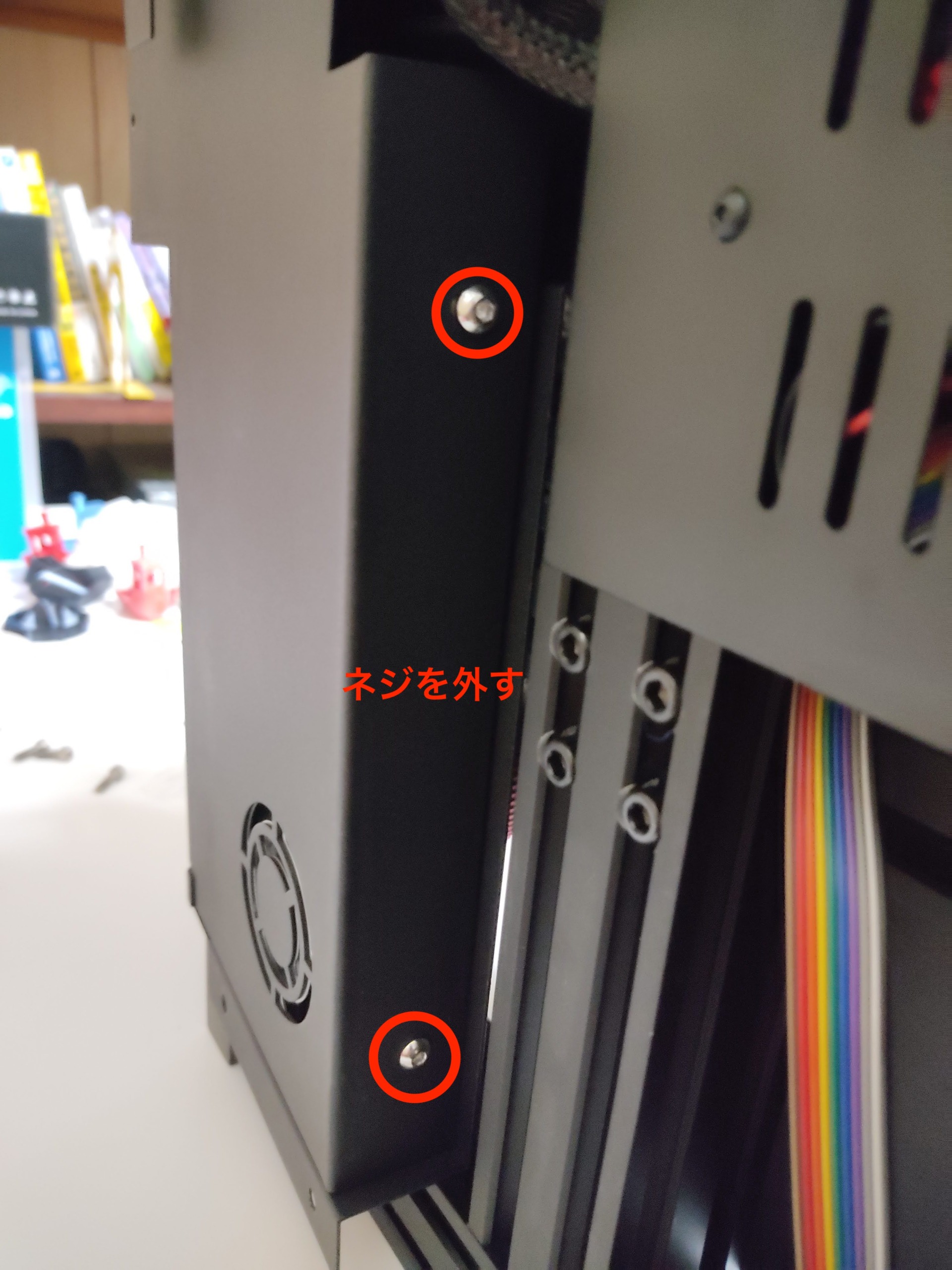
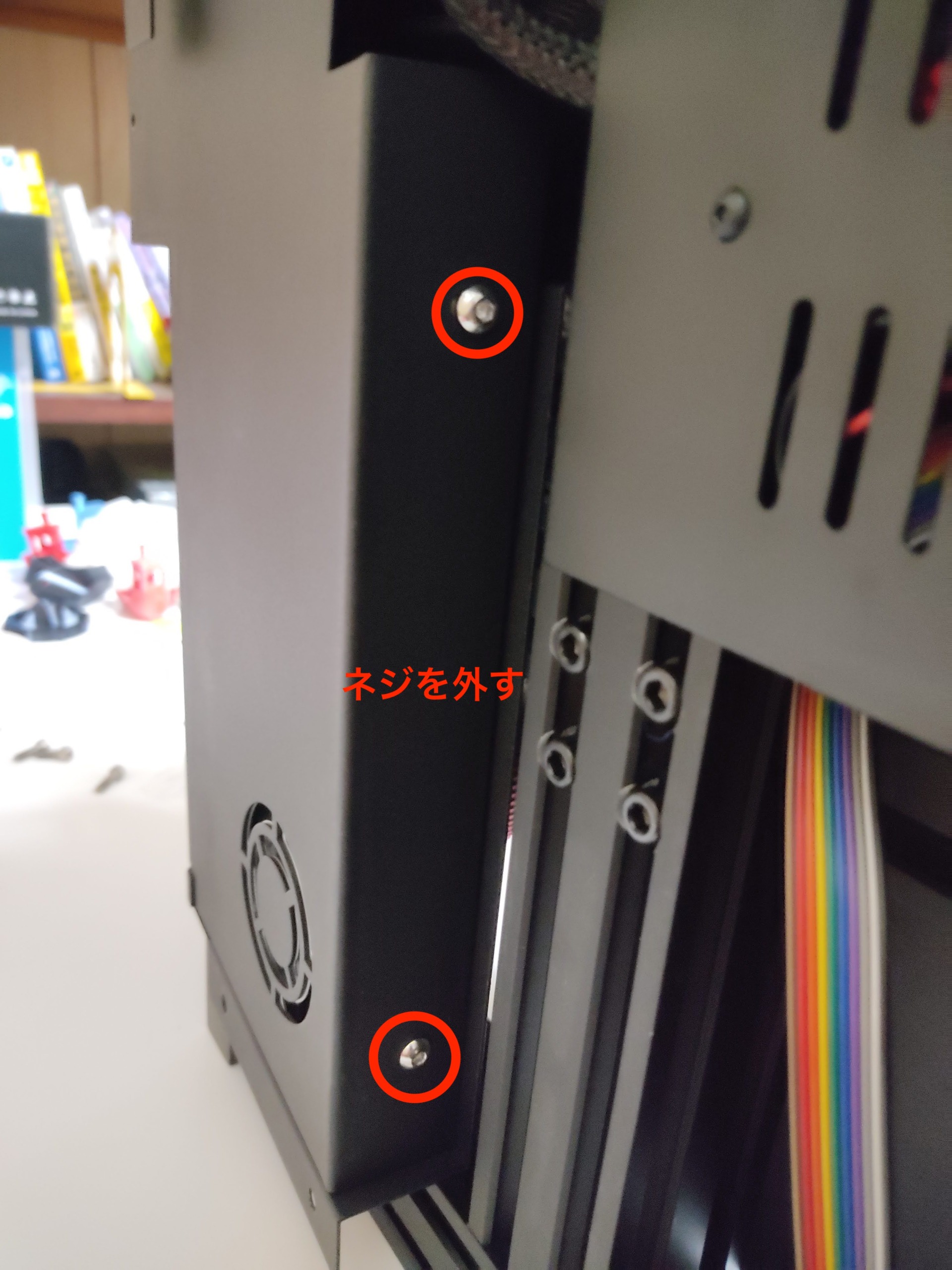


これらのネジを外すとファンが出てくるので、軸に吹きかけます。


さらなる静音性Upのために電源ボックスとマザーボードの黒いカバーを外して、かつマザーボードのファンを無くしました。
これによりさらに静かになりました。気になる方は以下の記事の「おまけ2」をご覧ください。
これら3つの方法を実行したところ音の大きさが実行前の7割減に感じました。(100%私の主観)



とっても静か…かな。
あなたも騙されたと思ってやってみてはいかがでしょうか? では!
今回の記事を見て、「ファン交換するのかと思ったんだけどな〜。」と残念な気持ちになった方に朗報です。
私は静音性を求めてファン交換はしていませんが、冷却性能を高めるための交換をしました。
どちらにしろファン交換はしているので、興味のある方はご覧ください。















